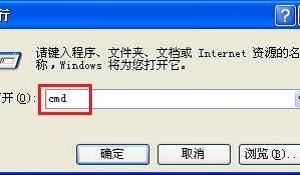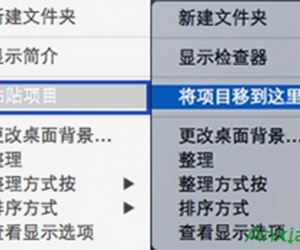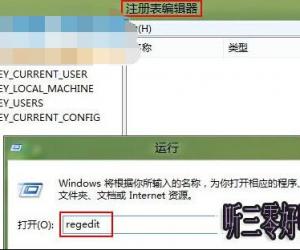C盘不能扩展卷怎么回事 C盘扩展卷灰色的解决办法
发布时间:2017-01-23 16:40:29作者:知识屋
C盘不能扩展卷怎么回事 C盘扩展卷灰色的解决办法。大家都知道,win7系统c盘是重要的系统盘,关系着系统的运行速度。如果c盘空间变小,运行速度就变卡了。一些用户想扩大c盘空间。但是遇到win7系统盘不能扩展卷的问题,无法进行下一步操作,如何解决?针对win7系统盘不能扩展卷的问题,下面小编告诉大家具体的解决方法。
要扩展卷,C盘后方必须有空闲空间,建议操作如下:
1、右击计算机图标,点击管理;

2、弹出计算机管理窗口后,点击磁盘管理标签后,在其右侧就会显示电脑磁盘各个分区分卷信息;

3、右击D盘在弹出的菜单中选择“压缩卷”然后在输入压缩空间量(MB)里填写要压缩出的空间量,如果要压缩出50G,就填写50GX1024MB=51200M,那么我们填写上51200即可;

4、压缩完后,可以看到磁盘卷中会多出一个绿色分区的“未分区磁盘”;
5、右键点击需要扩充容量的C盘,选择“扩展卷(X)”,之后点下一步即可完成操作。

知识阅读
软件推荐
更多 >-
1
 一寸照片的尺寸是多少像素?一寸照片规格排版教程
一寸照片的尺寸是多少像素?一寸照片规格排版教程2016-05-30
-
2
新浪秒拍视频怎么下载?秒拍视频下载的方法教程
-
3
监控怎么安装?网络监控摄像头安装图文教程
-
4
电脑待机时间怎么设置 电脑没多久就进入待机状态
-
5
农行网银K宝密码忘了怎么办?农行网银K宝密码忘了的解决方法
-
6
手机淘宝怎么修改评价 手机淘宝修改评价方法
-
7
支付宝钱包、微信和手机QQ红包怎么用?为手机充话费、淘宝购物、买电影票
-
8
不认识的字怎么查,教你怎样查不认识的字
-
9
如何用QQ音乐下载歌到内存卡里面
-
10
2015年度哪款浏览器好用? 2015年上半年浏览器评测排行榜!